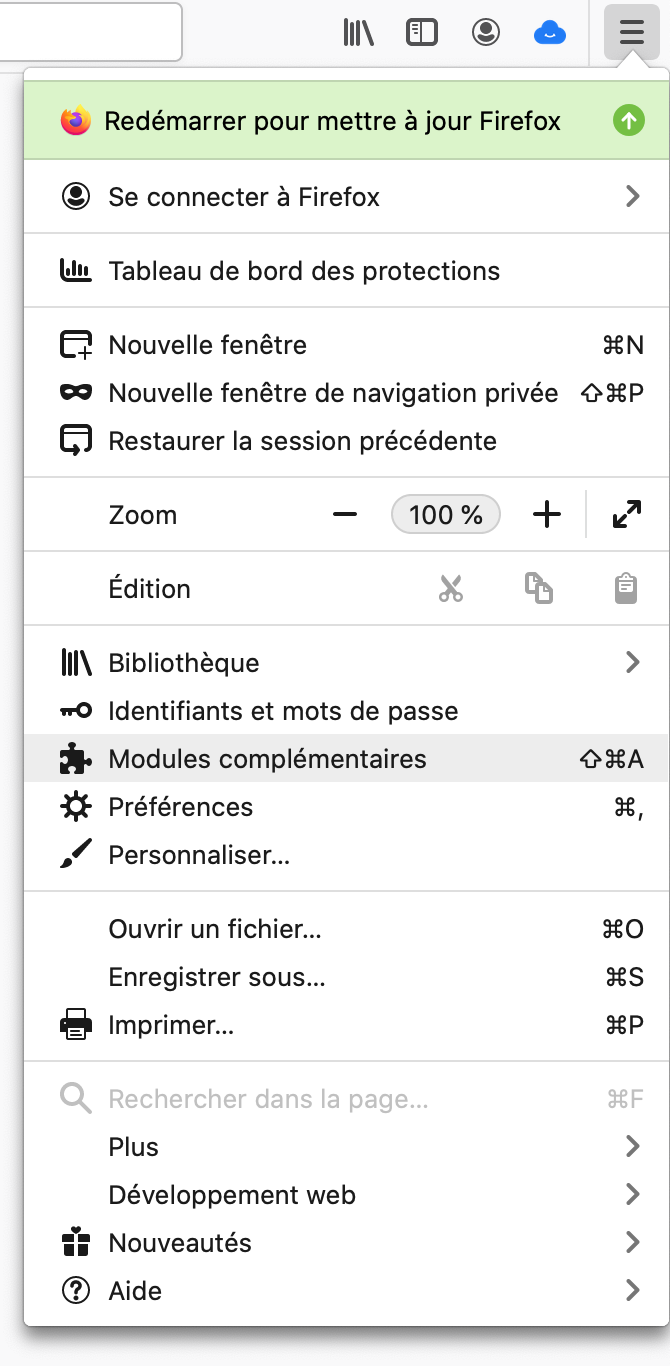Utiliser Twake Pass avec son navigateur web
A quoi sert l’extension Twake Pass ?
L’extension Twake Pass se charge de retenir les mots de passe pour vous tout en les chiffrant.
Vous n’aurez besoin que d’un « super mot de passe » (dit le mot de passe maître) pour y accéder ensuite.
Vous pouvez même utiliser la double authentification pour ne prendre aucun risque en l’activant dans les préférences de votre compte.
L’extension peut aussi vous suggérer des mots de passe grâce à son générateur et répondre ainsi aux exigences des sites sur lesquels vous naviguez.
Cette extension est disponible sur Chrome et Firefox.
Comment installer l'extension dans mon navigateur ?
Pour Chrome :
- Si vous accédez à votre Twake depuis Chrome, l'application Twake Pass disponible dans votre Twake depuis la page d'accueil vous aide à l’installer.
- Vous pouvez également y accéder via l’interface dédiée aux extensions de Chrome - le Chrome Web Store - ou en cliquant directement sur ce lien.
Pour Firefox :
- Vous pouvez y accéder via l’interface dédiée aux extensions de Mozilla ou en cliquant directement sur ce lien.
Pour Edge :
- Vous pouvez installer l'extension sur Edge en cliquant directement sur ce lien.
Fonctionnement de l'extension
L’extension apparait sous la forme d’un nuage bleu dans votre barre de menu du navigateur. En cliquant sur ce nuage, vous accéderez à 4 sections :

- Section "Données" : c’est la section principale du gestionnaire, vous retrouvez tous vos identifiants et mots de passe enregistrés, ainsi que les cartes de paiements, vos contacts Twake et vos documents personnels. Cette section résume aussi les données utiles du site que vous visitez actuellement : le gestionnaire de mots de passe Twake va vous proposer dans cet onglet uniquement les mots de passe du site en question ainsi que les éventuelles données liées à une carte de paiement, ou des données d’identité pour faciliter la saisie d’un formulaire en ligne.
- Section "Générateur" : le générateur de mots de passe vous permet de créer des mots de passe selon les contraintes des différents sites web(ex : longueur de caractères, caractères spéciaux…)
- Section "Paramètres" : à partir de cette section, vous pouvez modifier les options et effectuer des actions spécifiques :
- Paramétrer les options de verrouillage / déverrouillage de votre coffre
- Exporter les données de votre coffre en .json ou.csv (attention cet export contiendra tous vos mots de passe)
- Désactiver la suggestion automatique de connecteurs (= les services à connecter)
- Activer l’auto-remplissage de ses identifiants et mots de passe au chargement de la page
- Effacer le presse papiers
- Désactiver la notification d'ajout d'identifiant
- Désactiver la notification de changement de mot de passe
- Pour optimiser l’usage de votre gestionnaire de mots de passe
Nouveautés suite à la mise à jour 2.0.0 de l'extension Twake Pass
L'extension Twake fait peau neuve et fait évoluer le fonctionnement de son extension navigateur. La notion de "Profil" est fusionnée avec les "Contacts" pour plus de simplicité. Lors de votre 1er connexion à votre navigateur vous aurez 15 jours pour transformer vos profils en contacts si vous le souhaitez. Pour cela, il suffit de se rendre dans l'application Contact de Twake et de créer un contact.
Les contacts dans l'extension conservent la fonctionnalité de remplissage automatique pour remplir des champs d'un formulaire d'une page web lorsque cela est possible. La fonctionnalité d'auto-remplissage fonctionnera bientôt aussi pour les métadonnées de vos documents.
Vous pouvez accéder facilement à un contact ou à un document depuis l'extension et le modifier en cliquant sur le bouton en forme de crayon. Cela ouvrira le contact ou le document dans un nouvel onglet de votre navigateur directement dans l'application Contact de votre Twake.
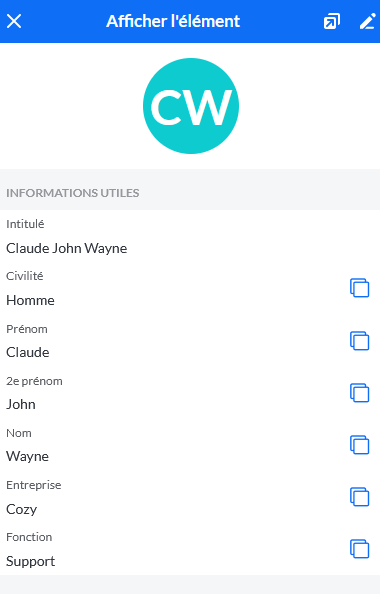
- Pour créer un contact, il vous faudra le faire depuis l'application Contact ;
Vous pouvez supprimer un contact depuis l'extension.
Questions fréquentes :
Mes contacts et mes documents n’apparaissent pas dans l'extension après la mise à jour ?
- Il est possible que la synchronisation de votre extension Twake Pass avec votre Twake ne se soit pas bien effectuée, pour cela relancer une synchronisation manuelle, il vous suffit d'aller dans Paramètres > Synchroniser > Synchroniser le coffre maintenant.
- Si le problème persiste, déconnectez-vous de l'extension puis reconnectez-vous.
Comment supprimer l'extension sur Firefox
Pour supprimer l'extension Twake Pass de votre navigateur Firefox, il vous suffit de :
- Cliquer sur l’icône de l’application qui devrait apparaître dans la barre de menu de votre Firefox.
- Cliquer avec le bouton droit de la souris sur cette icône, un menu vous permet de supprimer l’extension.
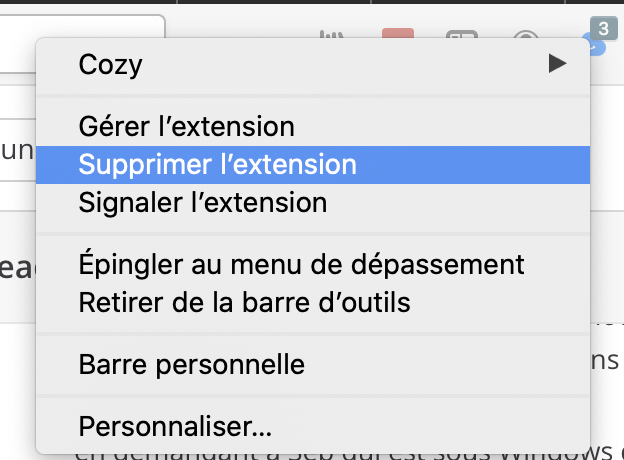
Si vous ne voyez pas l’icône, ouvrez le menu principal de Firefox, et sélectionnez « Modules complémentaires ». Vous devriez alors voir Extension Twake parmi les extensions installées. En cliquant sur le menu « … », vous pourrez la supprimer de votre navigateur.